【初心者向け】Windows10でPHP8.1のローカル環境を構築する方法(XAMPP)
本記事のゴール
http://localhost/ にアクセスすると以下画面が表示される

目次
XAMPPインストール
apache起動
localhostにブラウザでアクセス
1.XAMPPインストール
まずは、XAMPP公式サイトへアクセスして「Windows向けXAMPP」をクリックしてダウンロードします。
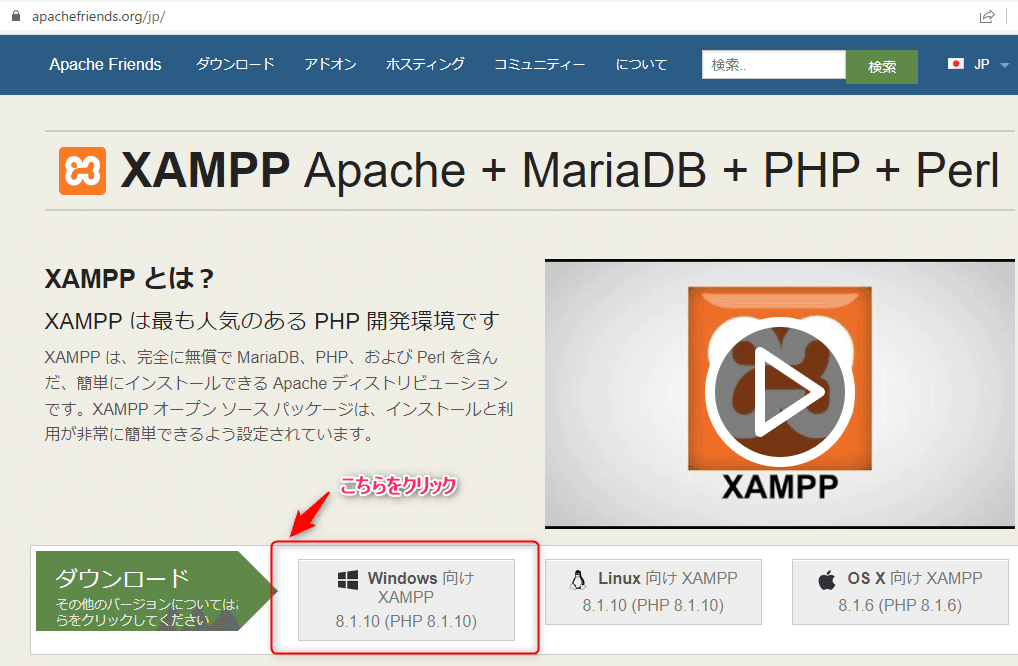
ダウンロードしたexeファイル(xampp-windows-x64-8.1.10-0-VS16-installer.exe)をダブルクリックするとインストーラーが起動します。
「このアプリがデバイスに変更を加えますか?」と聞かれたら「はい」をクリック。
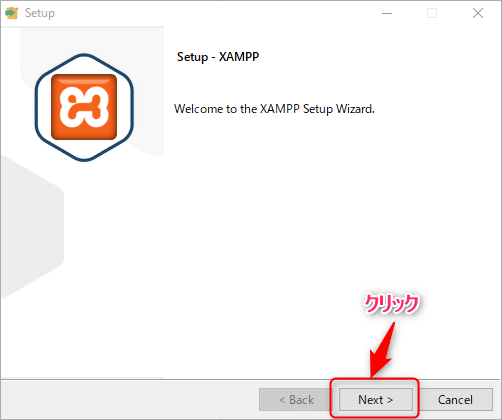

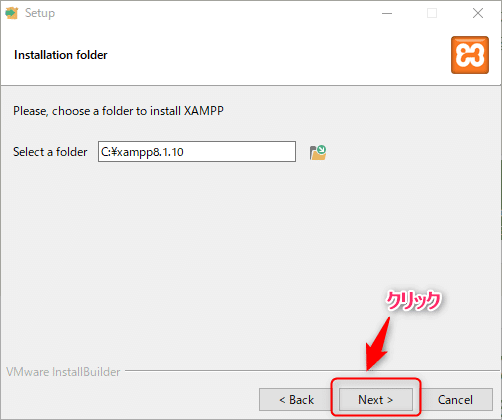
今回はPHPのバージョンが8.1.10でしたので「xampp8.1.10」としました。
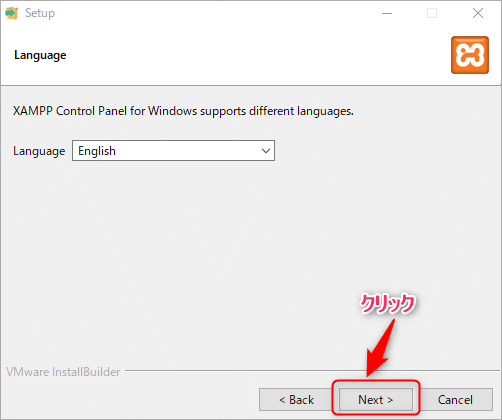
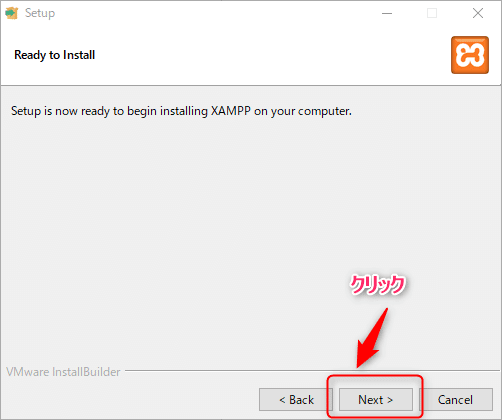
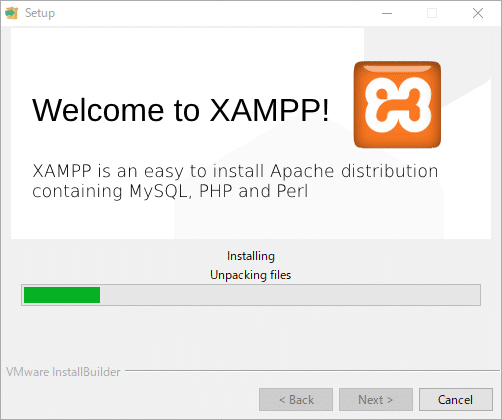
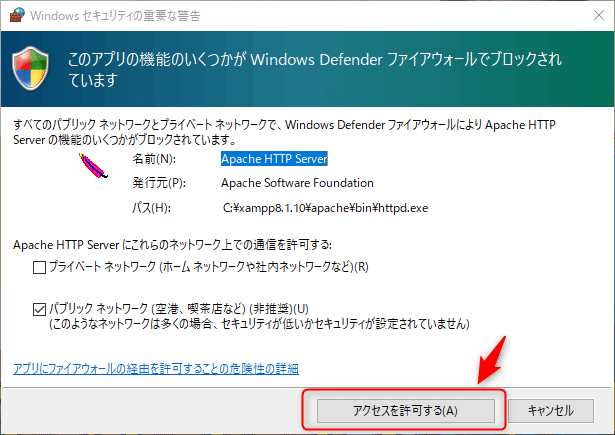
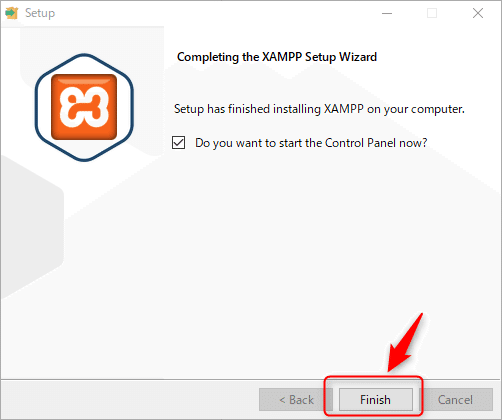

2.apache起動

3.localhostにブラウザでアクセス
http://localhost/ にブラウザでアクセスします。

これでWindows10でPHP8.1ローカル環境の構築は完了しました。
お疲れさまでした。
次回は、Laravelのインストールして、localhostで表示されるまでを試してみます。
ここまで読んでいただきありがとうございました。
この記事が気に入ったらサポートをしてみませんか?
